
Om plek te installeer videokaart drywers, is dit nodig om ongereeld wees, gewoonlik in die geval van die vervanging van die grafiese adapter of die onstabiele werking van die reeds geïnstalleerde sagteware. As deel van hierdie artikel, praat Kom ons oor hoe om korrek te installeer die videokaart drywers en verseker sy normale funksionering.
installeer bestuurders
Voor die installering van 'n nuwe sagteware op 'n rekenaar, moet jy om ontslae te raak van die ou een. Dit is 'n voorvereiste, aangesien beskadigde lêers (in die geval van onstabiele werk) 'n struikelblok vir die normale installasie kan wees. As jy die kaart te verander, dan moet jy ook seker maak dat die "uitskot" oorblyfsels van die ou bestuurder.Verwyder bestuurder
Jy kan 'n onnodige bestuurder verwyder in twee maniere: deur die "Control Panel" applet "Programme en komponente" of die gebruik van 'n spesiale DISPLAY Uninstaller sagteware. Die eerste opsie is die eenvoudigste: jy hoef nie te soek, aflaai en hardloop 'n derde party program. In die meeste gevalle, standaard verwydering is genoeg. As jy die bestuurder gekies of daar foute by die installering van, is dit nodig om DDU gebruik.
- Delete Display Driver Uninstaller.
- Eerstens moet jy sagteware aflaai van die amptelike bladsy.
Aflaai DDU.
- Volgende, sal jy nodig het om die lêer te pak in 'n aparte, voorafbepaalde, gids. Om dit te doen, net hardloop dit, spesifiseer die plek om te red en pers Extract.
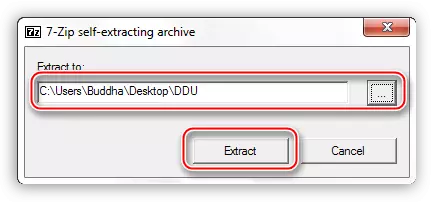
- Maak die gids met uitgepak lêers en dubbel-kliek op die "Display Driver Uninstaller.exe" aansoek.
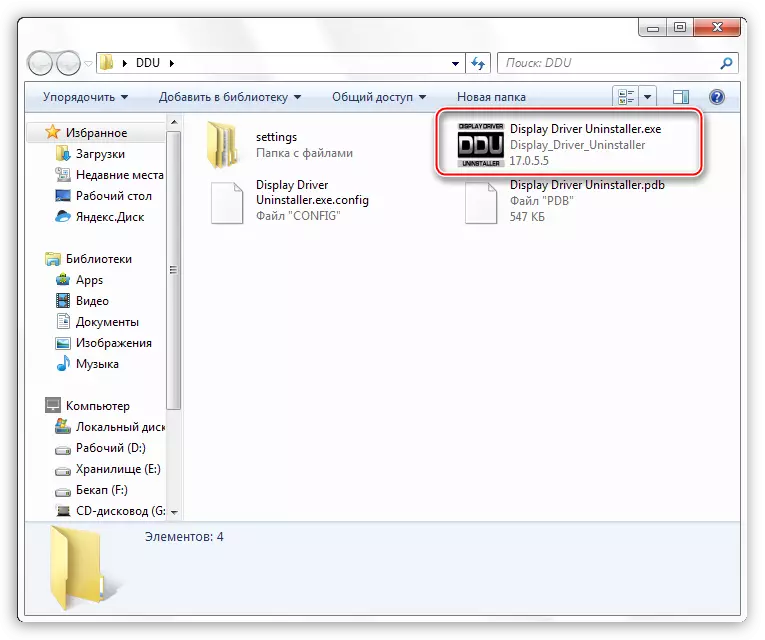
- Na die aanvang van die sagteware, 'n venster oop met die modus instellings. Hier laat ons die waarde "normale" en klik op die "Run normale modus" knoppie.
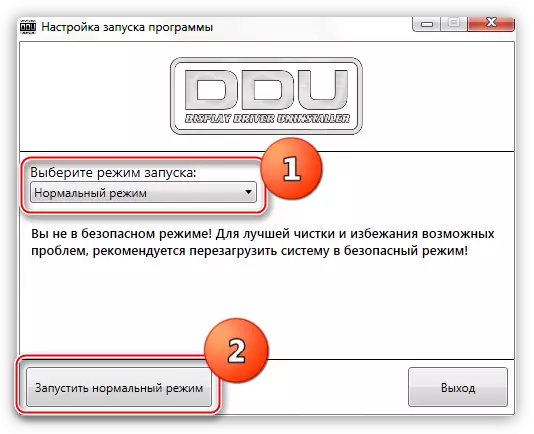
- Volgende, kies die vervaardiger bestuurder in die drop-down list, wat jy wil verwyder, en klik op die "Delete en Reboot" knoppie.
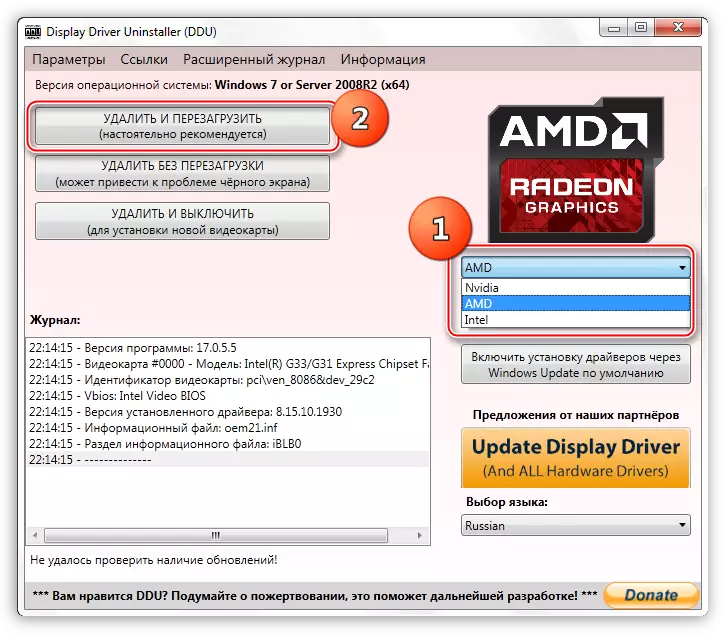
Om die verwydering van alle "uitskot" te verseker, kan hierdie aksies word uitgevoer deur die rekenaar weer te begin in 'n veilige modus.
- Die program sal 'n waarskuwing dat die opsie wat die aflaai bestuurders deur die Windows Update Sentrum verbied sal in staat gestel word vertoon. Ons is dit eens (klik OK).
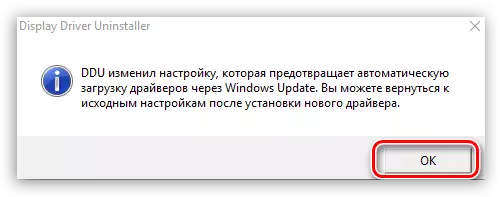
Nou sal dit net wag bly totdat die bestuurder verwyder die bestuurder en 'n outomatiese herlaai sal plaasvind.
Hoe om OS hardloop in die veilige modus, kan jy leer uit ons op die site: Windows 10, Windows 8, Windows XP
- Eerstens moet jy sagteware aflaai van die amptelike bladsy.
- Maak die "Control Panel" en gaan na die "Delete Program" skakel.
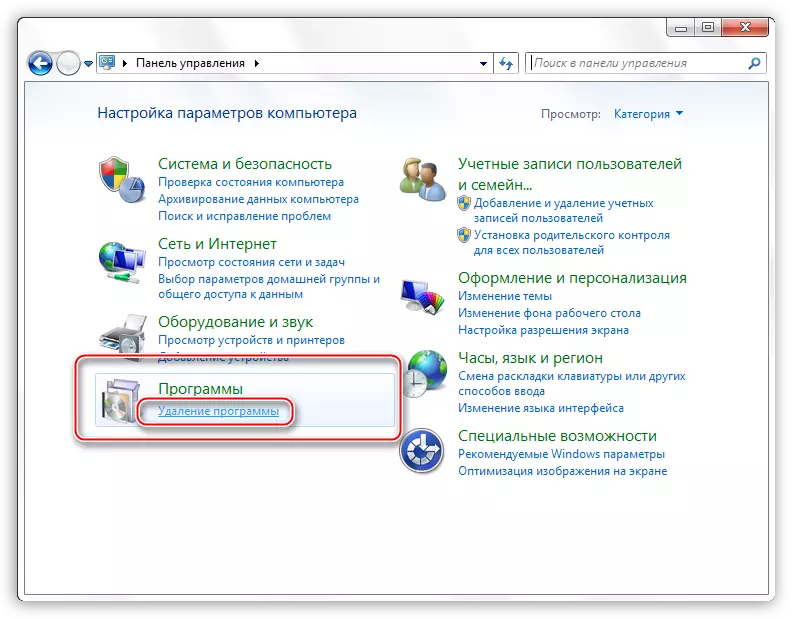
- A venster oop met die applet jy hoef bevat 'n lys van alle geïnstalleerde programme. Hier moet ons die item "NVIDIA grafiese Driver 372,70" vind. Syfers in die titel is die sagteware weergawe, jy kan 'n ander uitgawe het.
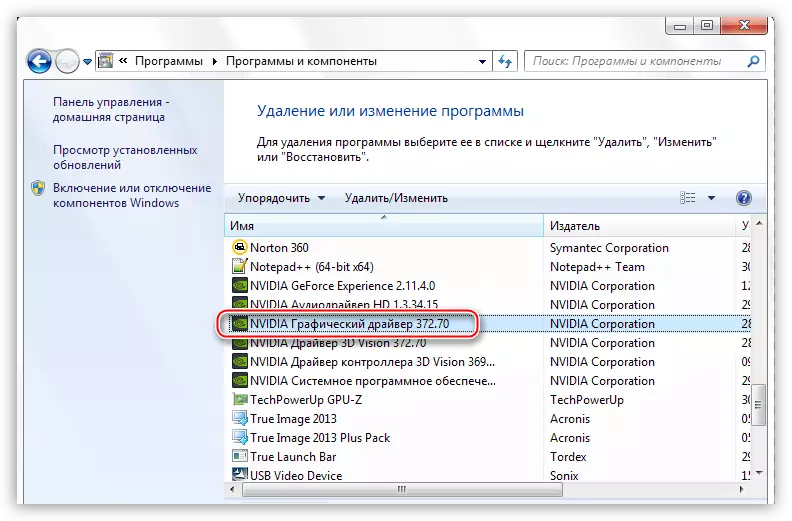
- Volgende, kliek op die Uitvee / Redigeer-knoppie aan die bokant van die lys.

- Na voltooiing optrede, sal die NVIDIA installeerder te begin, in die venster van wat jy wil om te kliek "verwyder". Na voltooiing van verwydering, sal jy nodig het om die rekenaar weer te begin.
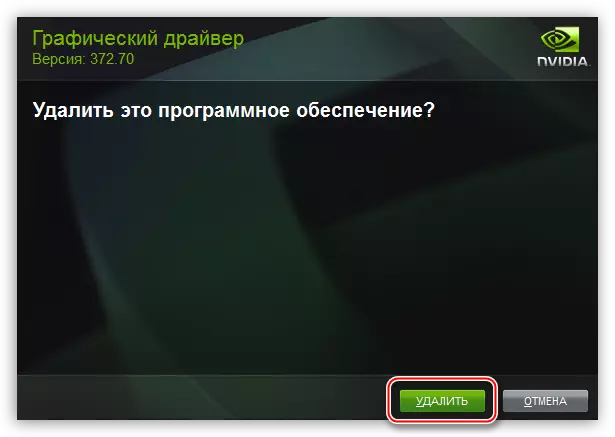
Die verwydering van die AMD bestuurder plaasvind op dieselfde scenario.
- Die lys van geïnstalleerde programme wat jy nodig het om uit te vind "ATI Catalyst installeer Bestuurder".
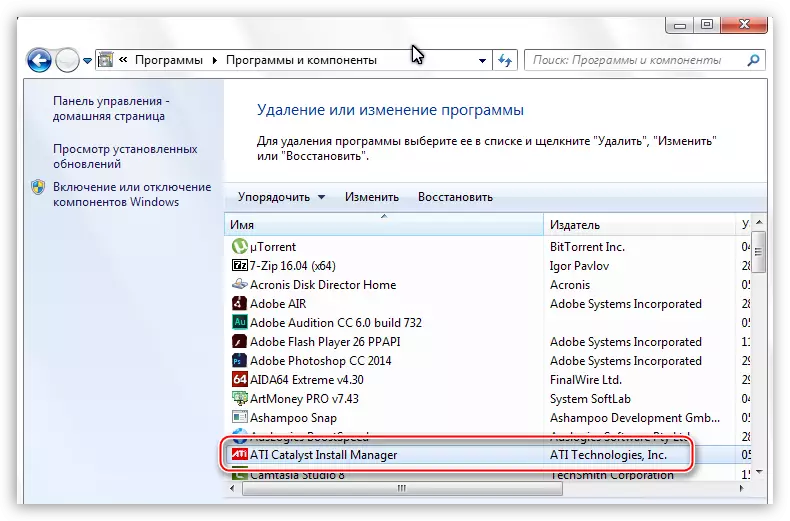
- Klik dan op die knoppie "Edit". Soos in die geval van NVIDIA, sal die installeerder program oop te maak.
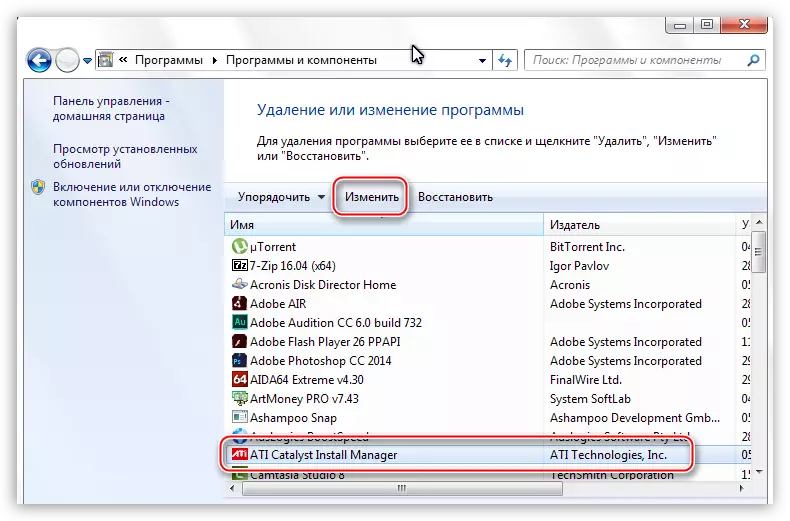
- Hier moet jy die opsie "Fast skrap al die komponente van die ATI sagteware" kies.
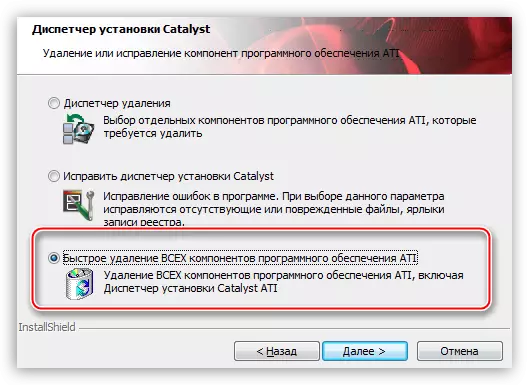
- Volgende, moet jy net die aanwysings van die planner volg, en na verwydering, herlaai die motor.
'n nuwe bestuurder te installeer
NVIDIA of AMD - sagteware soeke na video-kaarte moet uit uitsluitlik op die amptelike webwerwe van die vervaardigers van grafiese verwerkers word uitgevoer.
- NVIDIA.
- Om op die terrein te soek na 'n bestuurder "Groen" kaarte is daar 'n spesiale bladsy.
NVIDIA search bladsy
- Hier is 'n blok met drop-down lyste waarin jy moet 'n reeks en familie (model) van jou video adapter kies. Die weergawe en ontslag van die bedryfstelsel is outomaties bepaal.
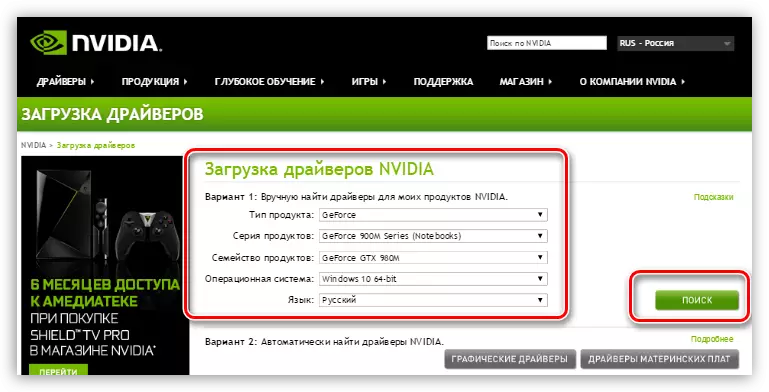
- NVIDIA.
- In die eerste fase, sal die towenaar stel om 'n plek om die installasie lêers pak kies. Vir betroubaarheid dit word aanbeveel om alles te verlaat as dit is. Ons gaan voort om die installasie deur te druk op die OK knoppie.
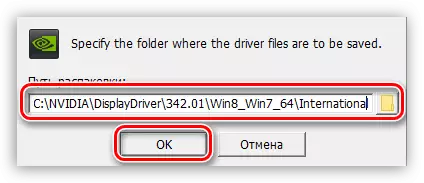
- Die installasie program verskaf 'n uiteensetting van die lêers na die gekose plek.
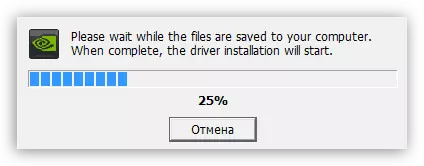
- Volgende, sal die installeerder die stelsel na te gaan vir die nakoming van die vereistes.
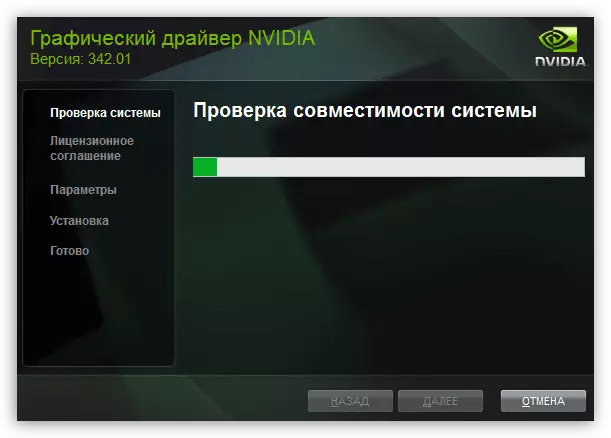
- Na die monitor, moet die NVIDIA lisensie-ooreenkoms aanvaar.
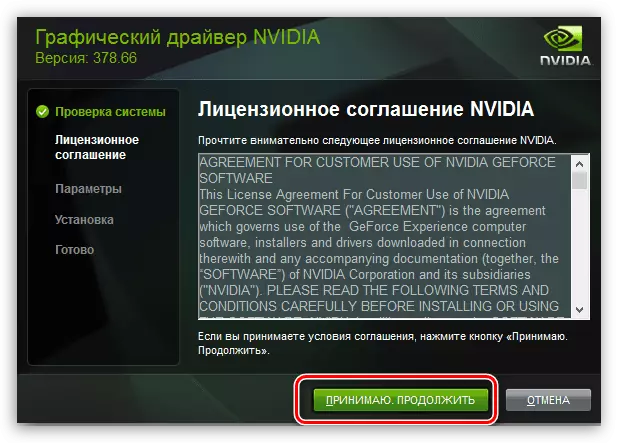
- In die volgende stap, sal ons gevra word om die tipe installasie te kies - "Express" of "selektiewe". Ons is geskik "Express", aangesien ná die verwydering van geen instellings en lêers word saam behou. Klik op "Volgende".
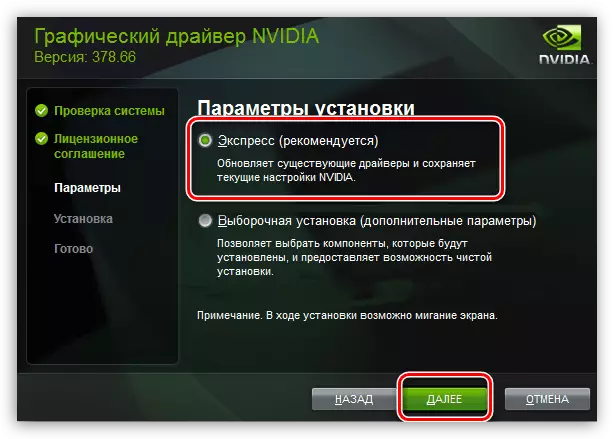
- Die res van die werk sal die program uit te voer. As jy laat vir 'n rukkie, dan sal die herlaai outomaties gebeur nie. Bewyse van 'n suksesvolle installasie sal so 'n venster (na weer te begin):

- In die eerste fase, sal die towenaar stel om 'n plek om die installasie lêers pak kies. Vir betroubaarheid dit word aanbeveel om alles te verlaat as dit is. Ons gaan voort om die installasie deur te druk op die OK knoppie.
- AMD.
- Net soos die "groen", sal die AMD installeerder bied om 'n plek om uit te pak lêers te kies. Ons laat alles by verstek en klik "Installeer."
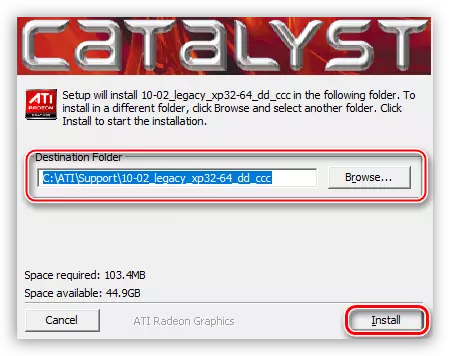
- Na voltooiing van die pak, sal die program stel om die installasie taal kies.
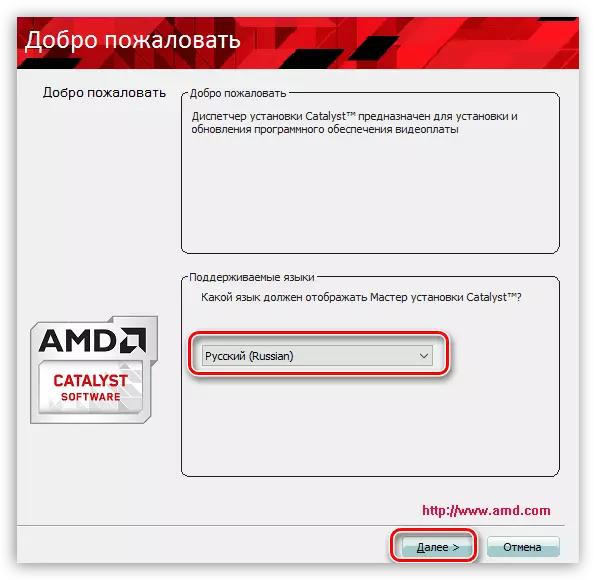
- In die volgende venster, bied ons 'n vinnige of selektiewe installasie te kies. Kies vinnig. Katalogus Laat by verstek.
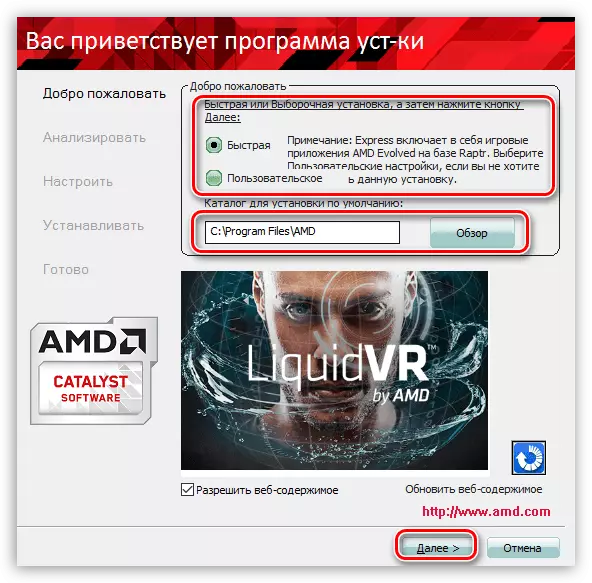
- Ons aanvaar die AMD License Agreement.
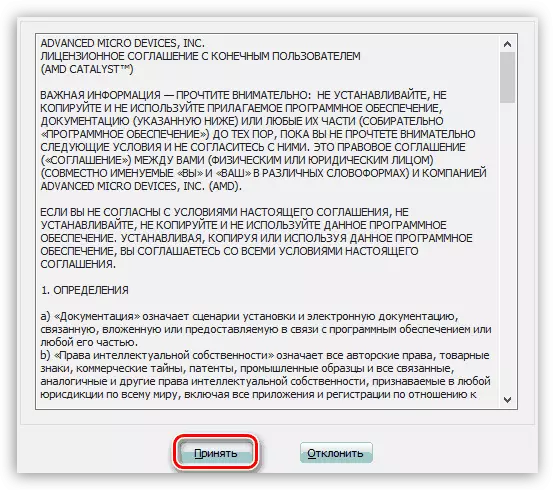
- Volgende, die bestuurder installasie plaasvind, waarna dit nodig is om te klik "Uiteindelik" in die finale venster en die rekenaar herlaai. Jy kan jouself vertroud te maak met die installasie log.
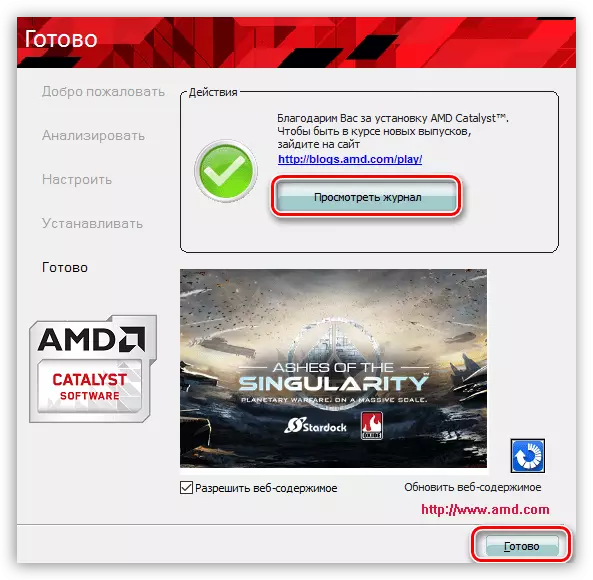
- Net soos die "groen", sal die AMD installeerder bied om 'n plek om uit te pak lêers te kies. Ons laat alles by verstek en klik "Installeer."
Installeer bestuurders, met die eerste oogopslag, dit mag baie moeilik lyk, maar op grond van al die bogenoemde, kan dit afgelei word dat dit nie so nie. As jy die instruksies wat gegee word in die artikel volg, dan is alles sal gebruik word as glad en sonder foute.
- NVIDIA.
- Om op die terrein te soek na 'n bestuurder "Groen" kaarte is daar 'n spesiale bladsy.
